Si quieres configurar los AirPods y dejarlos tal y como a ti te resultan más prácticos, tan sólo debes seguir los pasos que te vamos a dar a continuación.
Este vídeo está algo desfasado ya que está realizado con un dispositivo con un iOS antiguo. Lee más abajo para saber como se hace a día de hoy.
Os vamos a explicar cómo configurar los AirPods a nuestro antojo. Esto quiere decir que vamos a aprovechar todavía más las posibilidades que nos dan estos auriculares de Apple.
Son los auriculares inalámbricos más vendidos del mundo y por algo será. Todos aquellos usuarios que poseen unos, están más que encantados. Son realmente útiles y el que no tengas cables de por medio que te molesten, son lo que los hacen muy prácticos para el día a día.
Pero si lo que quieres es sacarle más provecho a este pequeño dispositivo, nosotros te vamos a mostrar como configurar los gestos que poseen los auriculares, para ser más productivos.
Cómo configurar los AirPods a tu gusto:
La configuración es realmente sencilla. Para ello, nos ponemos los Airpods y nos dirigimos a los ajustes del iPhone. Vamos a la pestaña donde veremos el nombre de nuestros Airpods. Esta aparecerá justo debajo de nuestro nombre de usuario.
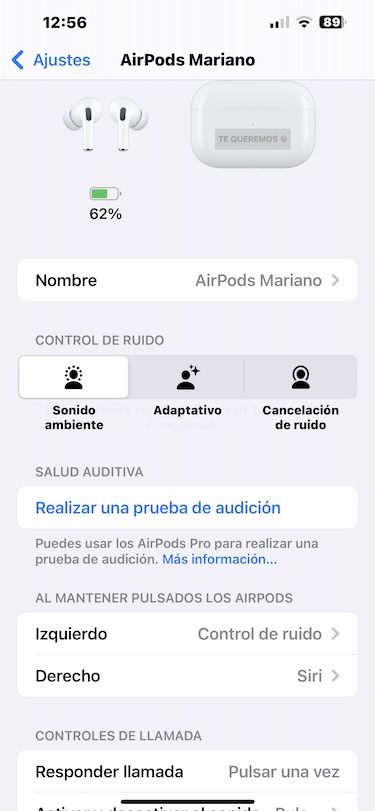
Ahora ya podremos configurar cualquier función de nuestros AirPods a nuestro antojo. Tendremos la posibilidad de modificar cada auricular y cada gesto como más queramos. Para que no os perdáis, hemos realizado un vídeo explicando todo el proceso paso a paso.
Si seguís los pasos que os hemos explicado, podréis sacarle mucho más provecho a estos fantásticos auriculares, que son la bomba.
Por lo tanto, si posees unos y desconocías estas funciones, ya sabes que puedes hacerlos mucho más productivo. Y como siempre os decimos, no olvidéis compartirlo en vuestras redes sociales favoritas, para que los demás también se enteren.
Apasionado del mundo Apple. Me gusta compartir y enseñar mis conocimientos en este mundo 2.0